Kako ustvariti, shraniti, urediti in uporabiti predloge za Gmail
Gmail Google Junak / / July 05, 2021

Nazadnje posodobljeno dne

Prihranite čas pri sestavljanju istih e-poštnih sporočil z uporabo predlog za Gmail. Predloge lahko enostavno shranite, uredite in znova uporabite.
Če redno sestavljate isto osnovno e-poštno sporočilo, zakaj ga ne bi naredili kot predlogo? Gmail ponuja priročno funkcijo za ustvarjanje predlog, ki jih lahko shranite. Nato jo uporabite, jo preprosto odprite, prilagodite in jo pošljite na pot. To vam lahko prihrani tono časa!
Kako omogočiti funkcijo predloge v Gmailu
Trenutno so predloge na voljo na Spletno mesto Gmail in funkcija mora biti omogočena. Torej, pojdite v svoj Gmail račun, se prijavite in sledite tem korakom, da vklopite predloge.
- Kliknite orodja v zgornjem desnem kotu in nato kliknite Oglejte si vse nastavitve v stranski vrstici Hitre nastavitve.
- Izberite Napredno zavihek v nastavitvah.
- V razdelku Predloge kliknite gumb za Omogoči na desni.
- Zadel Shrani spremembe na dnu in ste pripravljeni.

Kako ustvariti in shraniti predlogo za Gmail
Predlogo lahko ustvarite iz nič ali shranite trenutno e-poštno sporočilo kot predlogo. Postopek je pri obeh enak.
- Kliknite Več možnosti (tri pike) v spodnjem desnem kotu okna za sestavljanje e-pošte.
- Premaknite kazalec na Predloge in v naslednjem meniju s pojavnimi okni Shrani osnutek kot predlogo in Shrani kot novo predlogo.
- Dajte predlogi ime in kliknite Shrani.
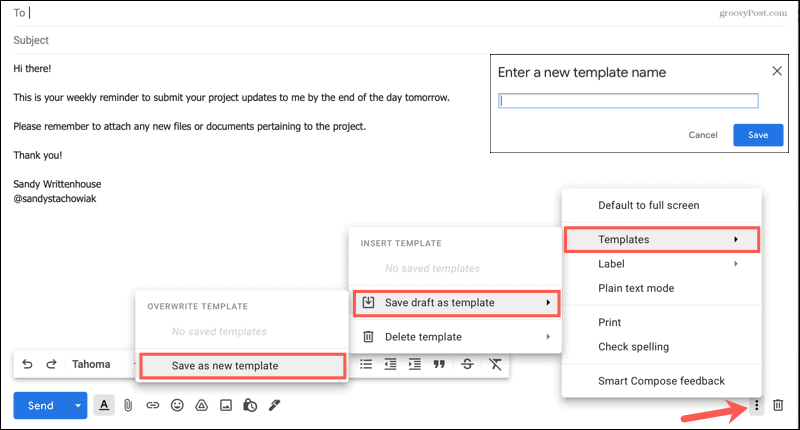
Opomba o podpisih v Gmailu
Ko shranite predlogo, bodite pozorni na Gmailov podpis. Če Gmail samodejno vstavi podpis in ta postane del predloge, bo vključen, ko uporabite predlogo. To lahko povzroči, da se vaš podpis prikaže dvakrat.
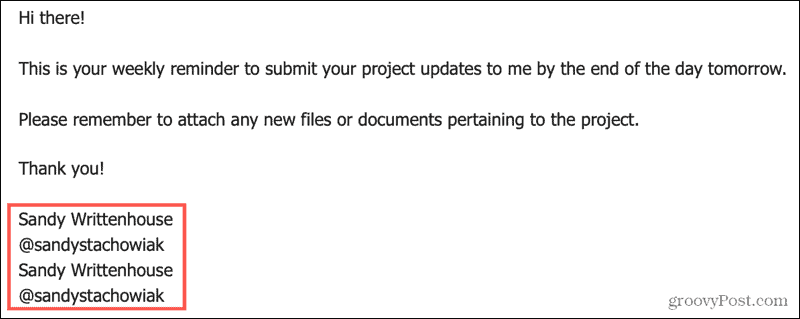
V tem primeru odstranite svoj podpis iz predloge in shranite samo besedilo sporočila.
Kako uporabljati svojo predlogo za Gmail
Ko ste pripravljeni na uporabo predloge, ki ste jo shranili, je zelo preprosto.
- Odprite Sestavite e-poštno sporočilo okno, kot bi običajno napisali e-pošto.
- Kliknite Več možnosti spodaj desno.
- Premaknite kazalec na Predloge in izberite shranjeno predlogo na vrhu pojavnega menija pod Vstavi predlogo.
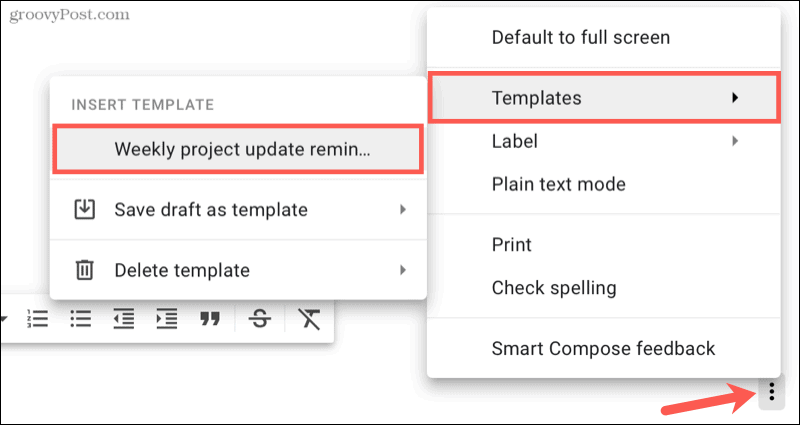
Kako urediti shranjeno predlogo
Ustvarite lahko več predlog za ponovno uporabo za različne stvari. Morda pa želite prilagoditi predlogo, ki ste jo ustvarili in shranili.
- Odprite Sestavite e-poštno sporočilo okno in vstavite predlogo po zgornjih korakih.
- Spremenite besedilo v e-poštnem sporočilu.
- Kliknite Več možnosti, premaknite kazalec na Predlogein nato do Shrani osnutek kot predlogo.
- V zadnjem pojavnem meniju izberite shranjeno predlogo pod možnostjo Prepiši predlogo na vrhu.
- S klikom potrdite, da želite zadržati te spremembe Shrani.
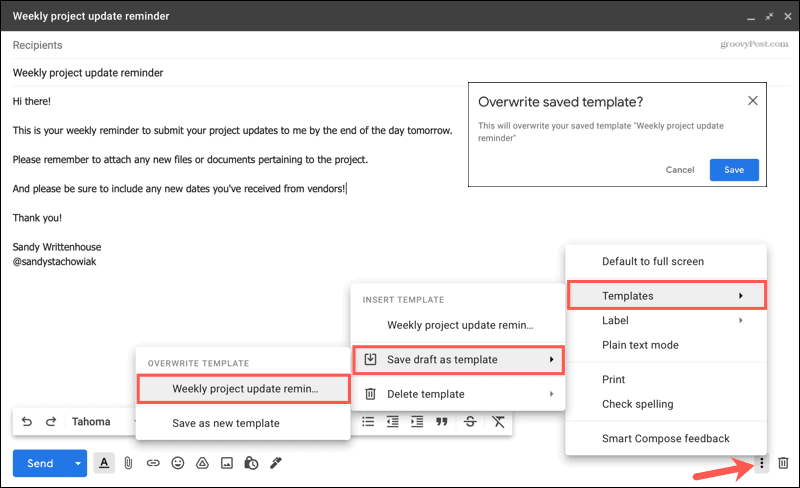
Kako izbrisati predlogo
Če ustvarite in shranite predlogo, ki jo v nekem trenutku prenehate uporabljati, jo lahko preprosto izbrišete.
- Odprite Sestavite e-poštno sporočilo okno.
- Kliknite Več možnosti spodaj desno.
- Premaknite kazalec na Predloge in potem Izbriši predlogo v pojavnem meniju.
- Kliknite ime predloge, ki jo želite odstraniti.
- Potrdite s klikom Izbriši.
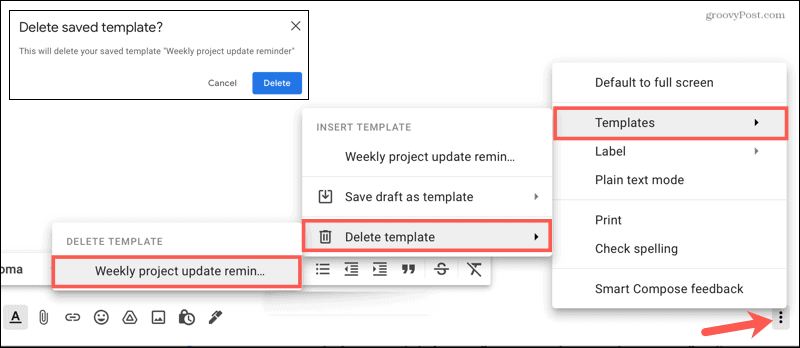
Prihranite čas s predlogami za Gmail
Kadar koli lahko uporabite predlogo in ne ustvarite nečesa iz praznega platna, je to prihranek časa. Poleg tega imate vsakič vse napisano popolnoma in dosledno.
Za več si oglejte, kako ustvarite predlogo v Google Diapozitivih in kako izdelati predloge za programe Microsoft Office tudi!
Kako počistiti predpomnilnik Google Chrome, piškotke in zgodovino brskanja
Chrome odlično shrani vašo zgodovino brskanja, predpomnilnik in piškotke, da optimizira delovanje vašega brskalnika v spletu. Njen način ...
Ujemanje cen v trgovini: kako pridobiti spletne cene med nakupovanjem v trgovini
Nakup v trgovini ne pomeni, da morate plačati višje cene. Zahvaljujoč garancijam za ujemanje cen lahko med nakupovanjem v ...
Kako obdariti naročnino Disney Plus z digitalno darilno kartico
Če ste že uživali v Disney Plus in ga želite deliti z drugimi, tukaj je postopek nakupa naročnine na Disney + Gift za ...
Vaš vodnik za skupno rabo dokumentov v Google Dokumentih, Preglednicah in Diapozitivih
Z lahkoto lahko sodelujete z Googlovimi spletnimi aplikacijami. Tu je vaš vodnik za skupno rabo v Google Dokumentih, Preglednicah in Diapozitivih z dovoljenji ...



